怎样用AI加PS设计双12字体
发布时间:暂无
1.打开【AI】软件,【Ctrl+N】新建画布,【画笔工具】写出“12.12购物节”的框架,将文字【结构】搭建好,【左右结构】 的文字,其偏旁较小,右边的横折钩较大,表达【趣味性】。
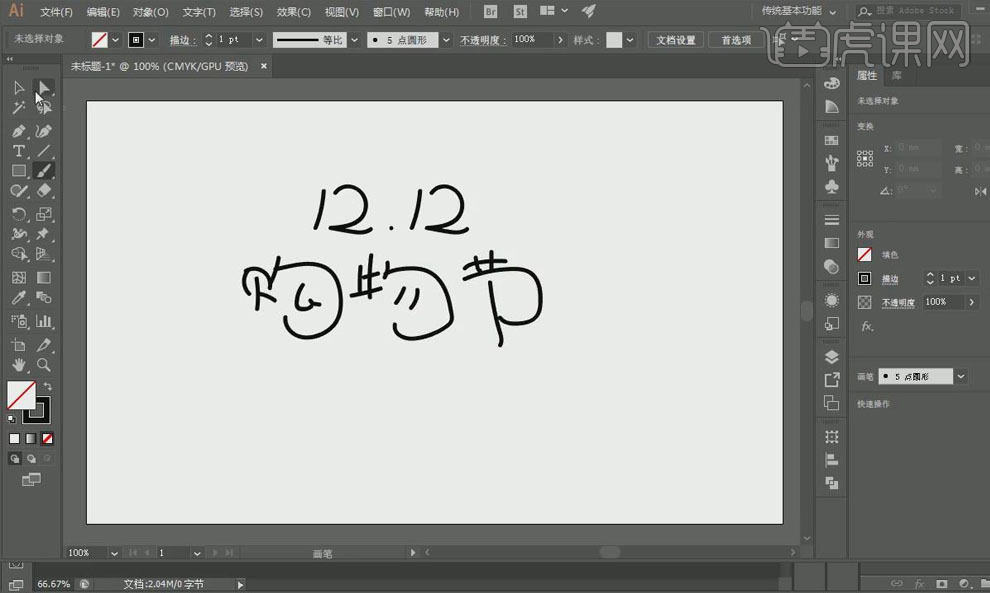
2.【全选】文字,【右键】-【编组】,降低其不透明度,【Ctrl+2】锁定,【钢笔工具】沿结构线勾出“12”,【描边粗细】-【18pt】,【描边端点】-【圆角】,【直接选择工具】再进行细节调整。

3.按【Alt】键移动复制“12”,【椭圆工具】再中间画一个圆,关闭【描边】,【填充】黑色。
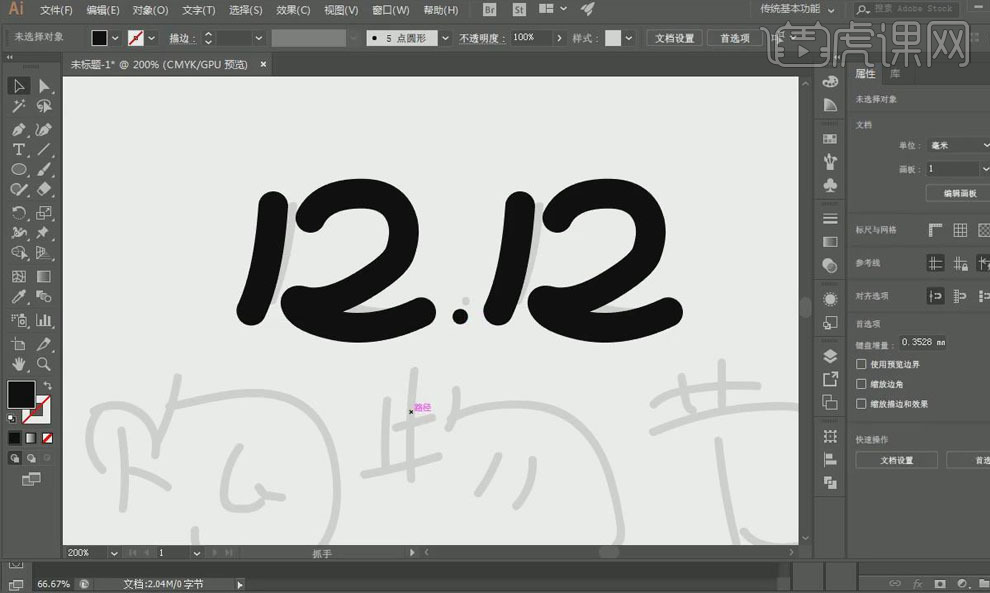
4.同样方法【钢笔工具】勾出“购物节”文字轮廓,【直接选择工具】调整笔画平滑度,笔画要有【弧度】,使文字更加生动。
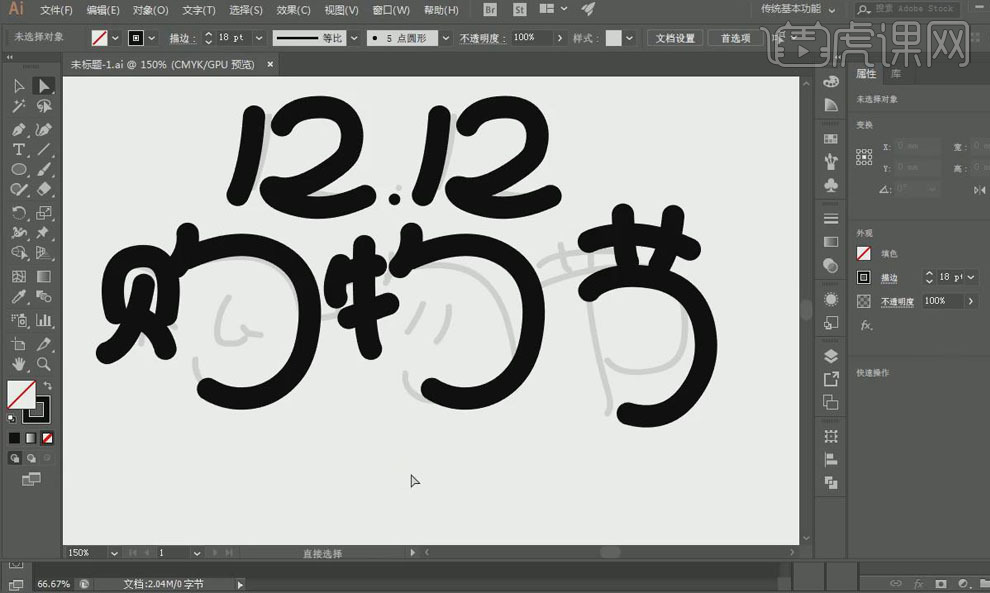
5.“购物节”的横折钩里面的字体用其拼音的首个【大写字母】代替,同样【钢笔工具】进行勾出,【直接选择工具】再调整文字的细节。

6.【Ctrl+2】解锁文字结构线,将其移出画布,【直接选择工具】对购物节横折钩进行调整,【选中】“W、J”,【对象】-【路径】-【轮廓化描边】,增加【锚点】,将其尖角拉成圆角。

7.将文字移出画布,【全选】文字,【对象】-【路径】-【轮廓化描边】,【填充】白色,再将大写字母【填充】不同颜色,将文字中的尖角转换成圆角。

8.将做好的文字拖到【PS】软件,【调整】其大小、位置,【图层样式】-【斜面和浮雕】。

9.【选中】文字层,【图层样式】-【阴影】,再【调整】斜面和浮雕角度和高度。

10.【选中】文字层,添加【亮度/对比度】,再添加【色彩平衡】,使整体效果和谐统一。
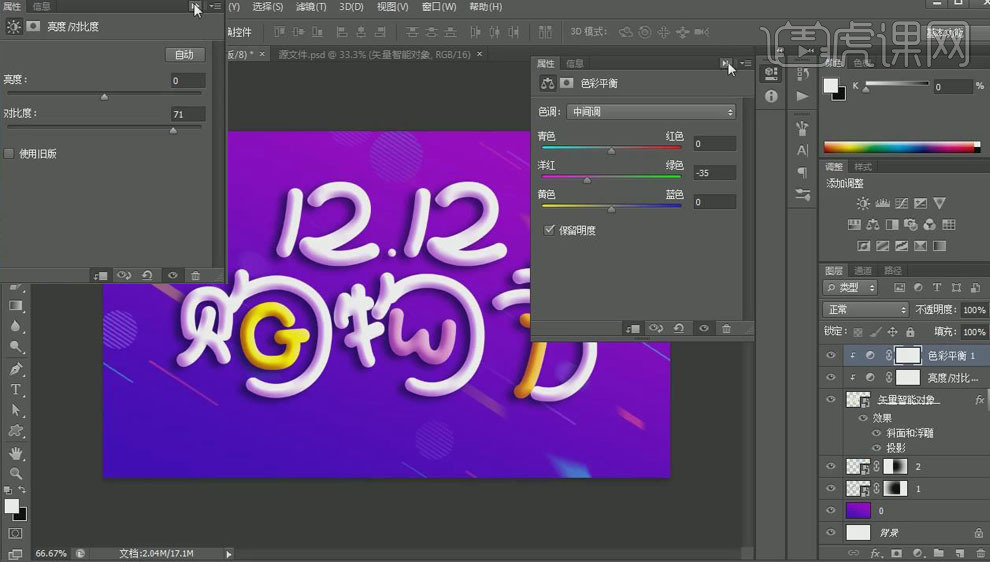
11.最终效果图如图所示。








